كيفية تصدير كلمات المرور من Microsoft Edge

تعلم كيفية تصدير كلمات المرور من Microsoft Edge بسهولة وأمان باستخدام خطوات واضحة. قم بتأمين معلوماتك الشخصية بشكل أفضل.
سقط Snapchat من مكانه في العام أو العامين الأخيرين حيث استحوذت بعض الشركات العملاقة الأخرى على مواقع التواصل الاجتماعي على مكانها في السوق. ومع ذلك ، لا يزال لديه ملايين المستخدمين حول العالم. المستخدمون الذين ينزعجون كثيرًا من تحديثات الميزات التي تجلب المستجدات بسعر الاستقرار. أفاد بعضهم أن Snapchat لا يتم تحميله ، سواء على أجهزة Android أو iOS. لدينا بعض الاقتراحات لمعالجة هذه القضية. تحقق منها أدناه.
جدول المحتويات:
كيف تصلح Snapchat عندما لا يتم تحميله؟
لإصلاح Snapchat عندما لا يتم تحميله ، تحقق من الشبكة و DownDetector لمعرفة ما إذا كانت هناك بعض المشكلات العالمية. بعد ذلك ، امسح البيانات المحلية من التطبيق ، وأعد تثبيته إذا لم يساعد ذلك ، أو حاول باستخدام APK على Android.
طرق استكشاف هذا على iOS متشابهة. تأكد من تمكين البيانات الخلوية لـ Snapchat إذا كنت تستخدم التطبيق عبر بيانات الجوال. أيضًا ، تعد إعادة التثبيت دائمًا طريقة جيدة لإصلاح مشكلات التطبيقات على جهاز iPhone الخاص بك.
1. تحقق من الشبكة
لنبدأ بإعادة تشغيل الهاتف. هذه دائمًا طريقة جيدة لحل المشكلات البسيطة وإعادة تشغيل عمليات النظام والتطبيقات. تحقق أيضًا من حالة Snapchat. هناك احتمال أن تكون الخوادم معطلة أو يحدث نوع من الصيانة أو انقطاع الخدمة. يمكنك معرفة المزيد حول المشكلات الشائعة المحتملة على DownDetector هنا أو صفحة Twitter الرسمية لدعم Snapchat هنا .
إذا لم يساعد ذلك ، فسنحتاج إلى النظر في مشكلات الشبكة المحتملة. أفضل طريقة لمعرفة ما إذا كانت الشبكة تسبب مشكلات هي التطبيقات الأخرى التي تعتمد عليها. إذا كان كل شيء يعمل بشكل جيد في التطبيقات الأخرى المعتمدة على الشبكة (أي شبكة اجتماعية أو متصفح سيفي بالغرض) ، فيمكننا الانتقال إلى الخطوة التالية.
من ناحية أخرى ، إذا كنت تواجه أي مشكلات في الاتصال ، فتحقق من هذه المقالة لنظام Android وهذه المشكلة لنظام iOS . يجب أن تجد بعض الطرق لمعالجة مشكلات الاتصال أو التخفيف منها على الأقل. تتضمن بعض الخطوات الأساسية إعادة تشغيل جهازك وجهاز التوجيه أو فصل بعض الأجهزة الأخرى أو إعادة ضبط إعدادات الشبكة.
بالإضافة إلى ذلك ، إذا كنت تستخدم Snapchat على نظام iOS مع بيانات الجوال ، فتأكد من الانتقال إلى الإعدادات> Snapchat وتمكين البيانات الخلوية.
2. امسح بيانات التطبيق وذاكرة التخزين المؤقت على Android
على الرغم من أنه لا يمكنك القيام بذلك على جهاز iPhone ، إلا أنه يستحق بالتأكيد تجربته على Android. سيجمع Snapchat أجزاء كبيرة من البيانات حتى يتمكن من تسريع تحميله مع بعض الملفات مثل المرشحات المحفوظة. هذه البيانات ، وإن كان نادرًا ، يمكن أن تتلف وأفضل طريقة للتعامل معها هي سجل نظيف.
إليك كيفية مسح البيانات المحلية من Snapchat لنظام Android:
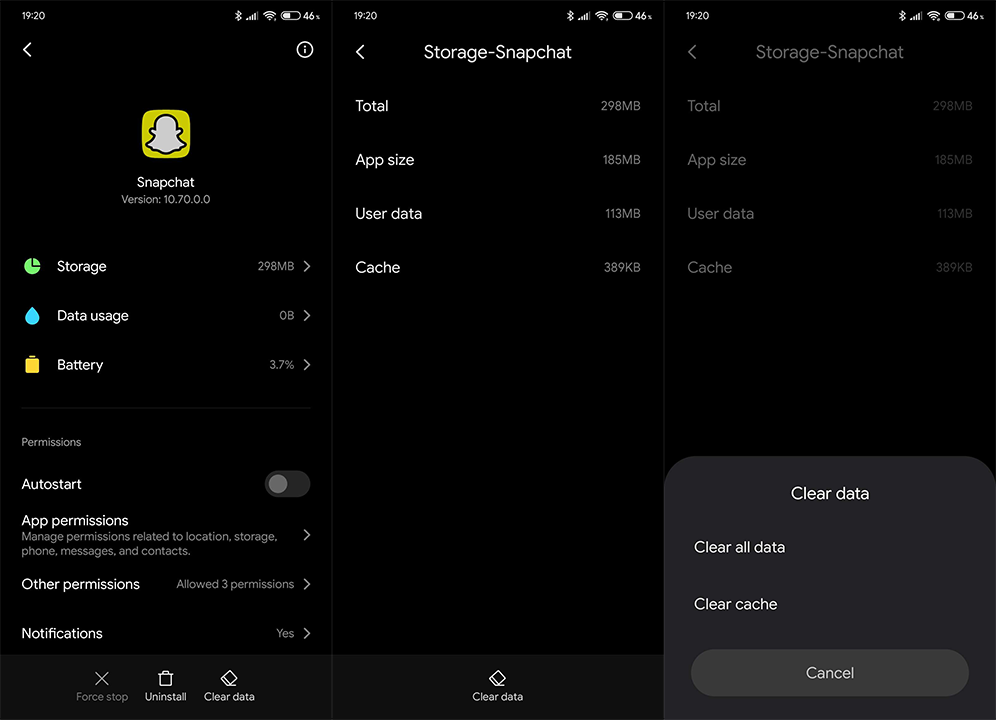
3. تحقق من أذونات Snapchat
على الرغم من أن هذا حل طويل الأمد ، إلا أن Snapchat لا يزال يتطلبه للوصول إلى ميزات معينة. بالنظر إلى أن هناك خيار "لا تسأل مرة أخرى" إذا رفضت إذن تطبيق معين ، فهناك احتمال ضئيل لفقدان بعض الأذونات الأساسية. ويمكن أن يتسبب ذلك إلى حد ما في المشكلة المطروحة.
إليك كيفية منح جميع الأذونات لـ Snapchat على Android:

وهذه هي طريقة التحقق من أذونات Snapchat على جهاز iPhone الخاص بك:
4. أعد تثبيت Snapchat
إذا اتخذت جميع الخطوات السابقة ولكن لم يتم تحميل Snapchat بعد ، فيمكنك محاولة إعادة تثبيت التطبيق. الإجراء بسيط جدًا على كل من iOS و Android. يجب أن يكون الحصول على بداية جديدة مع التحديث الأخير كافيًا لمعالجة المشكلة.
إليك كيفية إعادة تثبيت Snapchat على Android:
اتبع هذه التعليمات لإعادة تثبيت Snapchat على نظام iOS:
5. الرجوع إلى إصدار أقدم باستخدام APK
إذا لم يتم تحميل Snapchat على جهاز Android ، فلديك بطاقة واحدة متبقية للعب ، على سبيل المثال. هذا ما نعلمه بالطبع. وهذا هو خيار التراجع باستخدام ملف APK. يمكنك معرفة المزيد عن الإجراء بأكمله وقيمته هنا . بشكل أساسي ، عن طريق تحميل ملف APK ، يمكنك اختيار إصدار التطبيق الذي تريد تشغيله.
فيما يلي كيفية تحميل Snapchat APK على جهاز Android الخاص بك:
فقط لا تنس تعطيل التحديثات التلقائية لـ Snapchat في متجر Play. للقيام بذلك ، افتح متجر Play ثم Snapchat. بمجرد الوصول إلى هناك ، انقر فوق قائمة النقاط الثلاث وقم بتعطيل التحديثات التلقائية.
يجب أن تفعل ذلك. شكرًا لك على القراءة ، ونأمل أن يساعدك أحد هذه الحلول الخمسة في معالجة مشكلة Snapchat. من ناحية أخرى ، إذا لم يتم تحميل Snapchat ، فأبلغ دعم Snapchat بالمشكلة هنا .
أخبرنا أيضًا عن الحلول البديلة التي نسينا إدراجها في القائمة أو مشاركة مشاكل إضافية وسنحاول المساعدة. يمكنك العودة إلينا في قسم التعليقات أدناه.
تعلم كيفية تصدير كلمات المرور من Microsoft Edge بسهولة وأمان باستخدام خطوات واضحة. قم بتأمين معلوماتك الشخصية بشكل أفضل.
تعلم كيفية استخدام انتقالات الشرائح في PowerPoint لجعل عرضك التقديمي مميزًا وتفاعليًا.
تعرف على كيفية استكشاف خطأ تعذر العثور على عنوان IP للخادم وإصلاحه ، وكذلك احصل على حل سهل لإصلاح هذه المشكلة.
هل تتلقى رسالة الخطأ Err_Cache_Miss أثناء استخدامك Google Chrome؟ إليك بعض الإصلاحات السهلة التي يمكنك تجربتها لإصلاح المشكلة بكفاءة.
اكتشف أفضل 10 مواقع ألعاب غير محظورة في المدارس 2024، حيث يمكنك اللعب مجاناً دون قيود.
تتعلم كيفية إصلاح خطأ ERR_CONNECTION_RESET على أنظمة التشغيل Windows 10 و Mac و Android. اتبع الحلول الفعالة الموصى بها لحل المشكلة بنجاح.
إذا أغلقت علامة تبويب لم تكن تقصد إغلاقها في متصفحك، فمن السهل إعادة فتح علامة التبويب هذه. يمكنك أيضًا فتح علامات تبويب أخرى مغلقة مؤخرًا.
لإصلاح خطأ فشل أجهزة NMI في النظام، استكشف حلولاً متنوعة مثل إجراء فحص SFC، والتحقق من الأجهزة والبرامج، وتحديث برامج التشغيل والمزيد.
إذا كنت تمتلك Samsung Galaxy A12 وواجهت مشكلات، إليك قائمة بالحلول للمشاكل الشائعة.
تعلم كيفية ترقية Windows 11 Home إلى Pro بطريقة سهلة وسريعة. احصل على الميزات المتقدمة من Windows 11 Pro الآن!




![[محلول] كيفية إصلاح خطأ Err_connection_reset على أنظمة التشغيل Windows 10 و Mac و Android؟ [محلول] كيفية إصلاح خطأ Err_connection_reset على أنظمة التشغيل Windows 10 و Mac و Android؟](https://luckytemplates.com/resources1/images2/image-9016-0408150337456.png)

![كيفية إصلاح خطأ فشل أجهزة NMI على أنظمة التشغيل Windows 10 و 8.1 و 8 [محدث] كيفية إصلاح خطأ فشل أجهزة NMI على أنظمة التشغيل Windows 10 و 8.1 و 8 [محدث]](https://luckytemplates.com/resources1/images2/image-349-0408150737967.png)

